CURSO DE EXCEL CON EJERCICIOS PRÁCTICOS
Trabajar con Filas y Columnas en Excel
Seleccionar filas y columnas
Todas las columnas (en la parte superior) y todas las filas (a la izquierda) tienen un encabezado donde aparece el nombre de la columna o de la fila. Seleccionar una columna o una fila es tan fácil como hacer clic en el encabezado correspondiente. Para seleccionar varias filas o varias columnas a la vez, primero haz clic sobre el encabezado de la primera fila o columna, mantén pulsado el botón del ratón y arrastra el ratón hacia el resto.
Cambiar tamaño
Para cambiar el tamaño de una fila o columna podemos hacerlo desde la opción Formato en la ficha Inicio de la cinta de opciones.

Sin embargo resulta más sencillo cambiar el tamaño pulsando con el ratón sobre la linea que separa los nombres de columna o fila y, manteniendo pulsado el botón, arrastrar el ratón.
Si tenemos seleccionadas varias columnas o filas se modificará el tamaño de todas a la vez.
Si damos doble clic sobre esta línea la columna o fila se ajusta al contenido de sus celdas.
No es posible cambiar el tamaño de las celdas por separado. Si deseamos que una celda sea más grande podemos combinar varias celdas, es decir, juntar varias celdas en una.
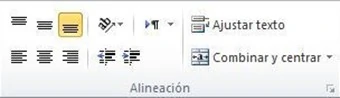
Conseguimos esto seleccionando las celdas que deseamos combinar y pulsando la opción Combinar y centrar del grupo Alineación en la Ficha Inicio de la Cinta de Opciones.
Insertar filas y columnas
Selecciona la fila o la columna que esté donde quieras insertar la nueva y ejecuta en la ficha Inicio, en el grupo Celdas, el comando Insertar y elige en el desplegable.
Si quieres insertar varias filas o columnas a la vez, primero selecciona tantas filas o columnas como quieras insertar.
Eliminar filas y columnas
El procedimiento para eliminar filas y columnas es exactamente el mismo que para insertarlas, con la diferencia de que debes utilizar el comando Eliminar. Al eliminar una fila o una columna también desaparecen todos los datos que hubiera en ellas.
Insertar y eliminar celdas
Primero selecciona el rango de celdas que quieres insertar. Luego ejecuta el comando Insertar, Insertar celdas. Aparecerá el cuadro de diálogo Insertar celdas que te permite elegir hacia dónde desplazar las celdas existentes cuando insertes las nuevas.
El procedimiento para eliminar celdas es idéntico al que se usa para insertarlas: selecciona las celdas que quieres eliminar, ejecuta el comando Eliminar y señala en el cuadro de diálogo que aparecerá hacia dónde deben desplazarse las celdas existentes cuando elimines las seleccionadas.
Ocultar filas y columnas
Selecciona la fila o la columna que quieras ocultar y accede en la ficha Inicio, en el grupo Celdas, a la opción Formato y elige en el desplegable Ocultar y Mostrar.
Si quieres ocultar varias filas o columnas a la vez, primero selecciona tantas filas o columnas como quieras ocultar.
También tenemos disponible la opción de ocultar al clicar sobre la fila o columna seleccionada con el botón derecho del ratón.
Mostrar filas y columnas ocultas
Selecciona las filas o las columnas contiguas a la que está oculta. Accede en la ficha Inicio, en el grupo Celdas, a la opción Formato y elige en el desplegable Ocultar y Mostrar.

